★『ZMemo(バージョン1.13リリース3)』上でのセットアップ法
(1)『ZMemo』のインストールと初回起動
※ZMemoをすでにお使いの方は(2)へ進んでください。
※Windows NT/2000/XP をお使いの場合、ZMemoのインストールにはAdministrator権限が必要です。
(Power User権限でも大丈夫だと言う報告も頂いています。)
ZIDNEYさんのサイトから『ZMemo』をダウンロードします。
こちらから、ZMemo最新版『zmemo_latest.exe(自己解凍形式)』をダウンロードしてください。

ダウンロードに成功した場合、デスクトップに上記のようなアイコンができています。これをダブルクリックしてください。
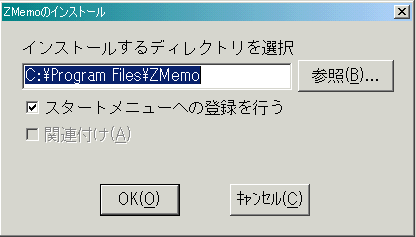
上記ダイアログが表示されます。OKボタンを押すと、インストールを開始します。
インストール終了後、ZMemoが初回起動されます。
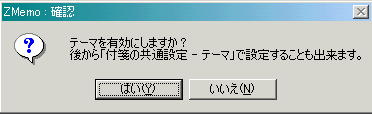
テーマについてのダイアログが表示されます。OKを押してください。ZMemoテーマが有効となります。
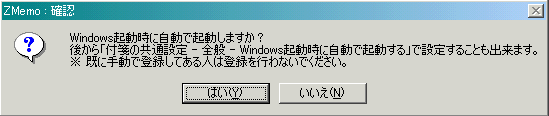
自動起動についてのダイアログが表示されます。OKを押すと、PC起動時にZMemoが自動的に起動されます。
※自動起動を解除する場合は、ZMemoのメニューから設定をおこなってください。
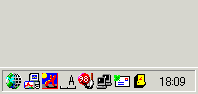
これでZMemoの初回起動は完了です。タスクトレイの中にある、黄色いアイコンがZMemoです。
(2)『ひたき』のダウンロードとインストール
こちらから、『ひたき』の自己解凍形式アーカイブをダウンロードしてください。
※現在は『ひたき』のアーカイブはZMemoパッケージファイルに移行しています。
ZMemoパッケージファイルはダブルクリックのみでインストールから起動までを行なうことができるため、以下の手順は不要となっていますが、参考資料として残します。
 ダウンロードに成功した場合、デスクトップに上記のようなアイコンができています。これをダブルクリックしてください。
ダウンロードに成功した場合、デスクトップに上記のようなアイコンができています。これをダブルクリックしてください。
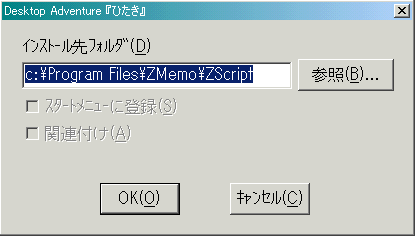 上記ダイアログが表示されます。OKボタンを押すと、インストールを開始します。
上記ダイアログが表示されます。OKボタンを押すと、インストールを開始します。
展開中ダイアログが消えたらインストール終了です。
(3)『ひたき』の起動
ひたきを起動するには、ひたきのスクリプトをZMemoの付箋として割りつける必要があります。
この項目ではこの割りつけ作業について説明します。
【注意】
※あらかじめ、ZMemoが起動していることを作業前に確認してください。
ZMemoのアイコンがタスクトレイ内にあることで確認できます。
|
まず、タスクトレイ内のZMemoアイコンを右クリックしてください。
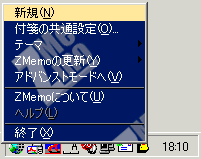
表示されたメニューから、『新規(N)』を選択してください。選択すると『メモ帳』などのエディタが開きますが、これは閉じたうえで、再度ZMemoアイコンを右クリックしてください。
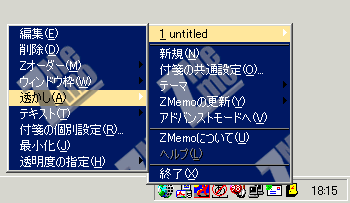
↓
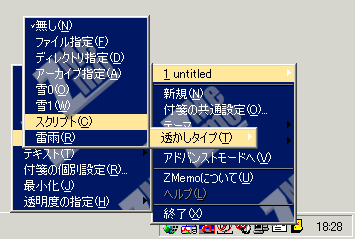
右クリックメニューから『1 Untitled』→『透かし(A)』→『透かしタイプ(T)』→『スクリプト(C)』とたどって、
『スクリプト(C)』を選択してください。スクリプト選択ダイアログが表示されます。
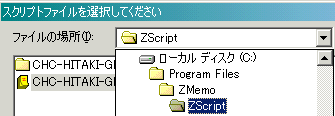
↓
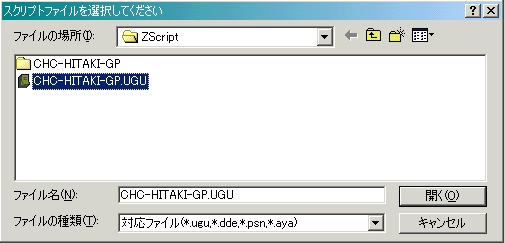 ここで、前項(2)でインストールした『ひたき』のディレクトリに移動し、ファイル『CHC-HITAKI.psn』を選択してください。ディレクトリを変えていない場合は、『C:\Program Files\ZMemo\ZScript』にインストールされているはずです。
ここで、前項(2)でインストールした『ひたき』のディレクトリに移動し、ファイル『CHC-HITAKI.psn』を選択してください。ディレクトリを変えていない場合は、『C:\Program Files\ZMemo\ZScript』にインストールされているはずです。
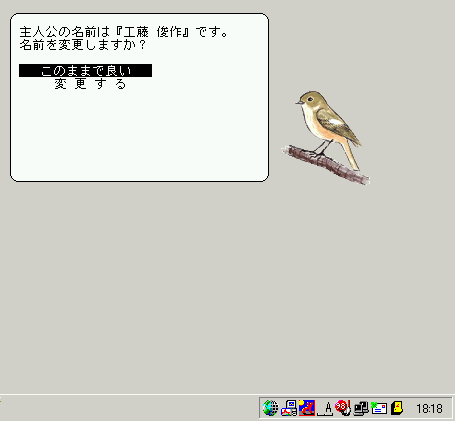 ファイル『CHC-HITAKI.psn』を選択すると、『ひたき』が起動します。下の画面です。
ファイル『CHC-HITAKI.psn』を選択すると、『ひたき』が起動します。下の画面です。
『ZMemo』の終了
|
★『ZMemo』の終了
前述の『ZMemo』のアイコンを右クリックし、『終了(X)』を選択することで、ZMemoの終了をおこなえます。
|
『ZMemo』上での『野原ひたき』の更新方法
|
★『ZMemo』上での『ひたき』の更新方法
(1)『ひたき』の更新方法・その1
ひたきをクリックし、表示されたシステムメニューボタンをクリックすると、『☆ネットワーク更新☆』というメニューが表示されます。これを選択することで、ひたきのネットワーク更新をおこなえます。
(1)『ひたき』の更新方法・その2
ZMemo』のアイコンを右クリックし、『野原ひたき』→『透かし(A)』と進んで、『更新(R)』を選択することで、ひたきのネットワーク更新をおこなえます。
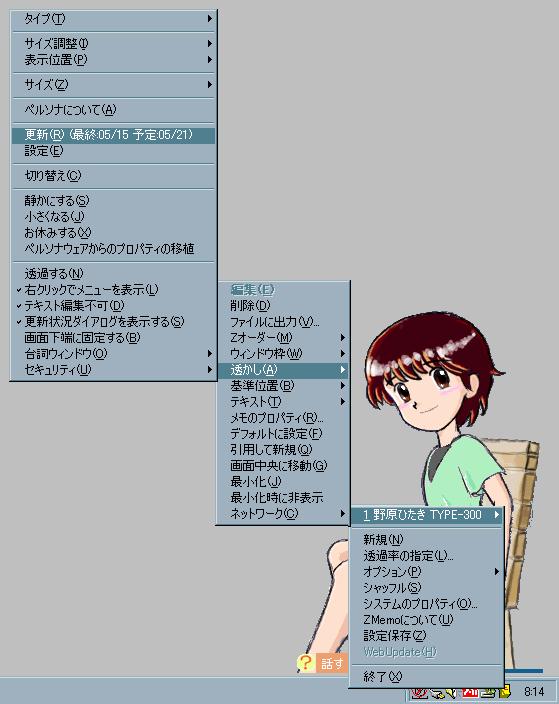
※画像は旧版のひたき(CHC-HITAKI)です。
|
|

